 |
DiCE for Windowsについて |
|
作成者とソフト概要 |
DiCE for Windowsはsarad氏が作成したものでフリーウエアです。ダイナミックDNSの管理でも述べたように自家サーバーのIPアドレスが変わると自動的に登録サイトにアクセスして新しいIPアドレスに登録を更新してくれるという優れものです。 |
|
|
|
 |
インストール KENT氏のサイトを参考にさせていただきました。 |
|
ダウンロード |
sarad氏のページ(上のバナーをクリックしてください)からプログラムをダウンロードします。 |
|
|
Freeware Version Download MSI Packageをクリックします。
Windowsのバージョンによってはインストーラが必要な場合がありますのでページをよくごらんください。
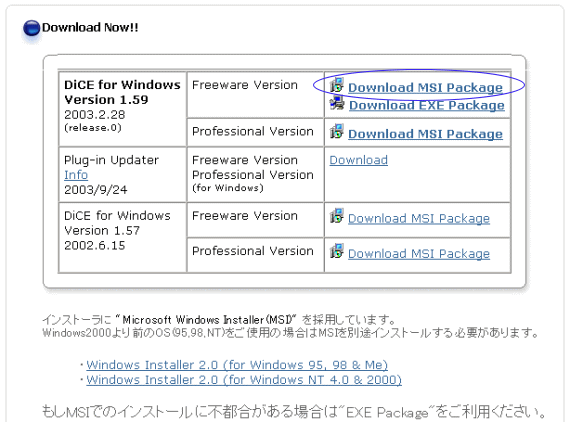 |
|
|
「保存」ボタンをクリックします。 |
|
|
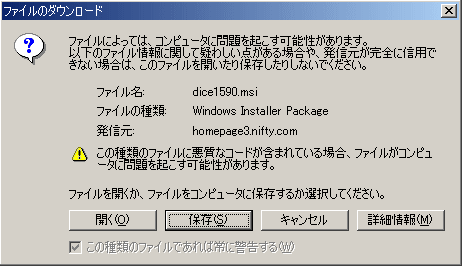 |
|
|
ファイルの保存先はどこでもいいようですがデスクトップにしました。(インストールが終わるとこのファイルは使いません) |
|
|
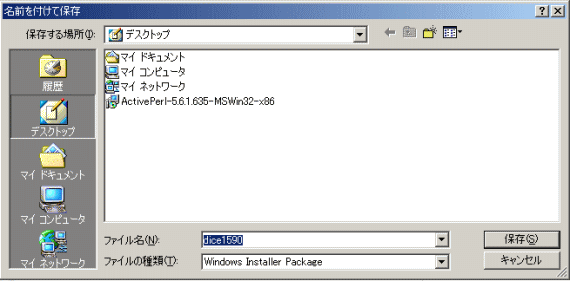 |
|
|
|
|
インストール |
 この場合デスクトップにアイコンができます。 この場合デスクトップにアイコンができます。
このアイコンをダブルクリックするとインストールが始まります。 |
|
|
「次へ」ボタンをクリックします。 |
|
|
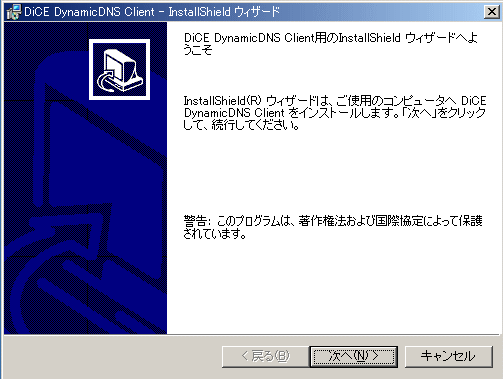 |
|
|
インストール先のフォルダを聞いてきますが特に問題がなければ「次へ」をクリックします。 |
|
|
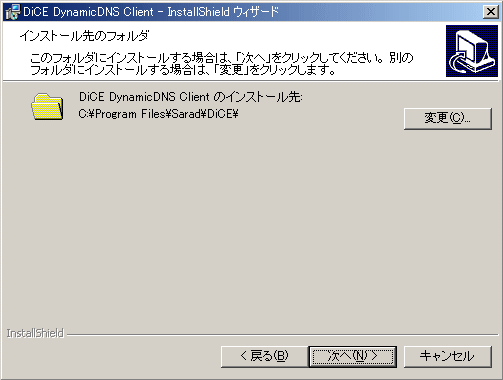 |
|
|
ここも「標準」でインストールします。「次へ」をクリックします。 |
|
|
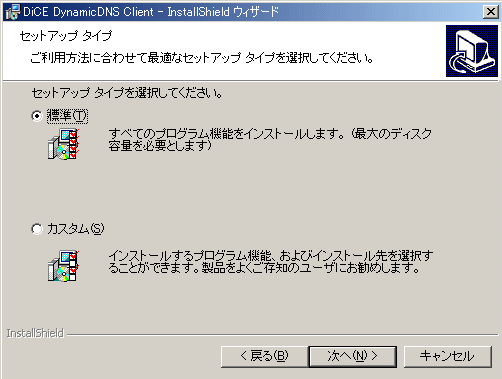 |
|
|
用意ができました。「インストール」ボタンをクリックします。 |
|
|
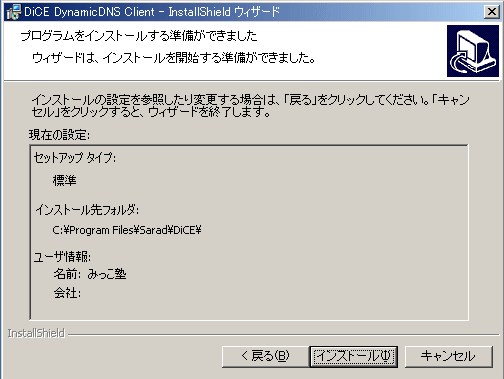 |
|
|
しばらく(数十秒)棒グラフがのびてインストールが始まります。
以下の画面が出て終了です。「完了」をクリックします。 |
|
|
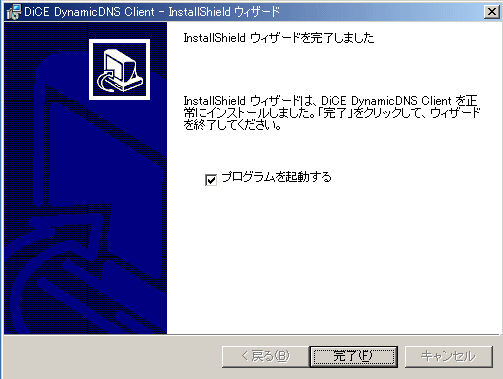 |
|
|
プログラムが起動して画面が表示されます。
右上にはすでに自家サーバーのIPアドレスが表示されています。 |
|
|
 |
|
|
|
|
設 定 |
設定をする前に、ダイナミックDNSの登録が必要です。登録後のデータ(IDとパスワード)をもとに以下の設定をします。 |
|
|
オプション→環境設定
「一般」タブの「最小化で起動する」と「ログを作成する」にチェックを付けます。 |
|
|
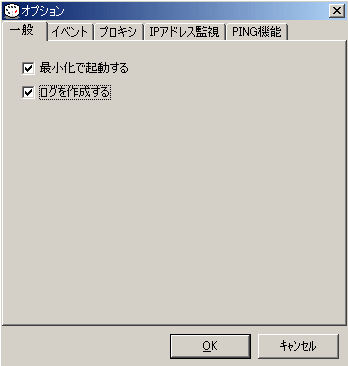 |
|
|
他の環境設定(イベント以下のタブ)は既定値通りにしました。念のため画面を載せておきます。 |
|
|
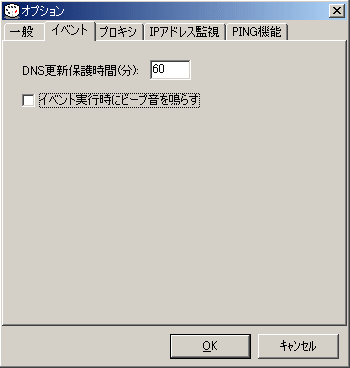 |
|
|
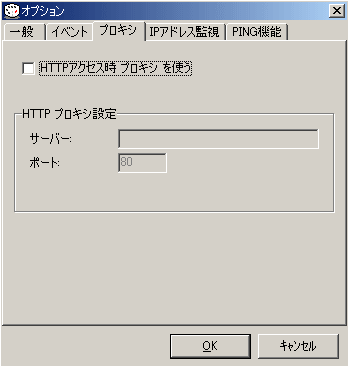 |
|
|
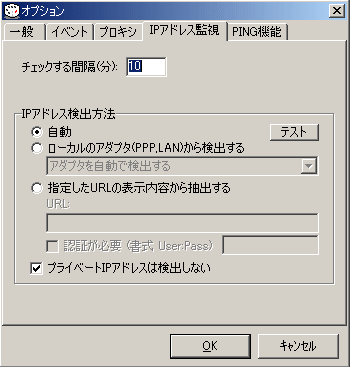 |
|
|
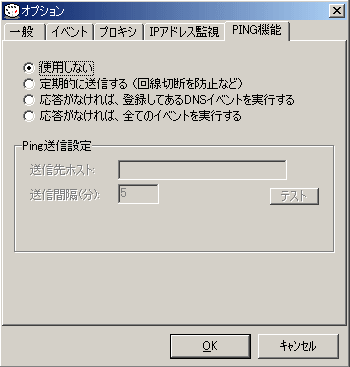 |
|
|
ここから実際の設定を始めます。
イベント→追加
「説明」イベントリストに表示されるタイトルです。わかりやすい説明を付けます。
「イベントタイプ」DNS更新をオンにします(最初からオンになっています)
スケジュール「頻度」▼をクリックしてIPアドレス変化時を選びます。
スケジュール「変化がない時」既定値のまま28日毎でいいと思います。
※それ以上の日数にすると未使用状態と判断されダイナミックNDSの登録が抹消されるおそれがあるのだと思います。
→「一般」タブ
「サービス」▼をクリックして登録したサービス会社名を選びます。
「ホスト名」登録したホスト名を入力します。
「ドメイン名」▼をクリックして登録したドメイン名を選びます。
「ユーザー名」登録したユーザー名(No-IPの場合はメールアドレスが使われます)
「パスワード」登録したパスワードを入力します。
「IPアドレス」は空白にします。
最後に「保存」ボタンをクリックします。 |
|
|
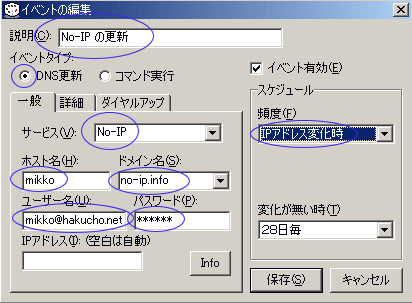 |
|
|
「詳細」・「ダイヤルアップ」タブは既定値のままでいいようです。念のため画面を載せておきます。 |
|
|
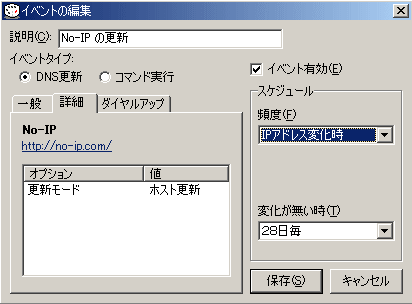 |
|
|
 |
|
|
それでは設定が正しく働くか「今すぐ実行」してみましょう。
「イベント」欄の設定項目を右クリックして「今すぐ実行」を選びます。(数秒で終わります) |
|
|
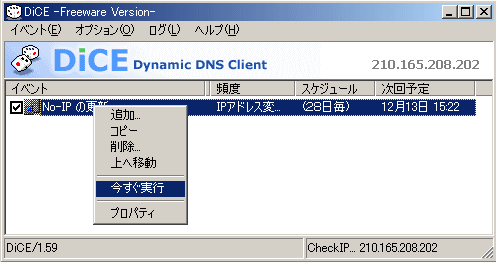 |
|
|
画面上辺に「11/15 15:33にNo-IPの更新が実行されました。」と表示されました。
タスクトレイには「IPアドレスは変更されませんでした」と表示されました。
これで正しく働いていることが確認されました。 |
|
|
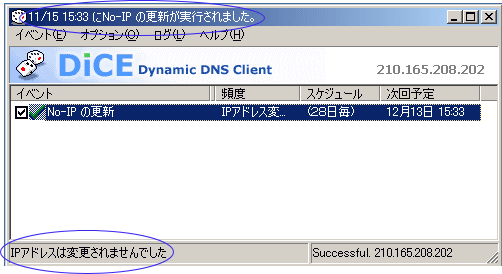 |
|
|
なお「環境設定」で「ログを作成する」にチェックを付けておくとログを見ることができます。
ログ→ログを見る |
|
|
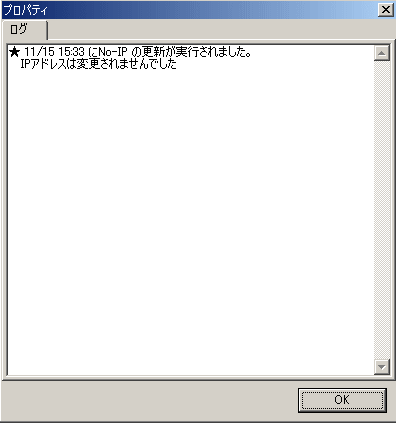
後日、プロバイダーさんから割り当てのIPアドレスが変更になったあとログを見てみるとちゃんとプログラムが働いて更新してくれました。
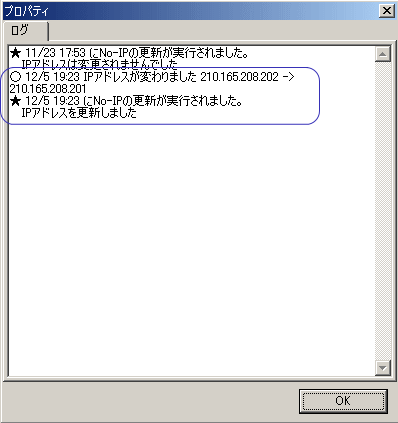 |
|
|
最後にWindows起動時にこのプログラムも起動するように「スタートアップ」項目にショートカットを作っておきます。 |
|
|
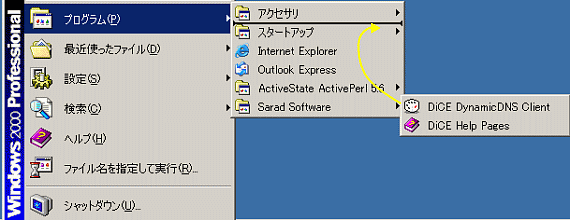 |